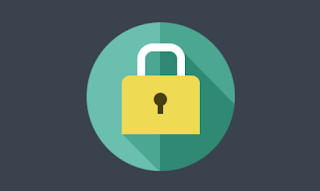Mengamankan folder dengan cara memberinya password adalah salah satu bentuk upaya melindungi file/dokumen. Ini dilakukan untuk melindungi dokumen dari tangan-tangan yang jahil.
Dan pada kesempatan ini, aku mau berbagi cara yang sangat sederhana untuk mengamankan folder di PC tanpa Software. Karena sederhana, jadi masih ada kemungkinan untuk bisa dibobol.
Mau Tau Gimana Caranya?
Hmm... Baiklah. Tanpa basa-basi lagi. Yuk, cek tutorialnya sekarang juga.
Jika kamu ingin membuka kembali foldernya, cukup lakukan Double Click lagi pada file .bat. Kemudian masukkan passwordnya
Kalau seandainya lupa password gimana?
Tenang, ada solusinya kok.
See you in the next time...
Dan pada kesempatan ini, aku mau berbagi cara yang sangat sederhana untuk mengamankan folder di PC tanpa Software. Karena sederhana, jadi masih ada kemungkinan untuk bisa dibobol.
Mau Tau Gimana Caranya?
Hmm... Baiklah. Tanpa basa-basi lagi. Yuk, cek tutorialnya sekarang juga.
Cara Mengamankan Folder Di PC Tanpa Software
- Silahkan kamu buka Notepad terlebih dahulu.
- Kemudian pastekan kode script yang sudah saya siapkan dibawah ini.
- Selanjutnya tinggal mengedit sedikit kodenya. Ganti tulisan "12345" dengan nama password yang kamu inginkan.
- Lalu simpan filenya dengan akhiran .bat (contoh : amankan.bat).
- Klik 2x pada file yang sudah disimpan tadi.
- Nanti bakalan muncul folder baru yang namanya Locker.
- Pindahkan file yang ingin dilindungi ke dalam folder Locker.
- Selanjutnya lakukan Double Click lagi pada file yang berakhiran .bat
- Nanti akan muncul pertanyaan seperti ini.
"Udah Yakin Bro, Mau Mengunci Foldernya Sekarang?"
- Selesai. Kini foldernya sudah dilindungi dengan password.
@ECHO OFF
if EXIST "Control Panel.{21EC2020-3AEA-1069-A2DD-08002B30309D}" goto UNLOCK
if NOT EXIST Locker goto MDLOCKER
:CONFIRM
echo Udah Yakin Bro, Mau Mengunci Foldernya Sekarang? (Y/N)
set/p "cho=>"
if %cho%==Y goto LOCK
if %cho%==y goto LOCK
if %cho%==n goto END
if %cho%==N goto END
echo Ketik Y atau N
goto CONFIRM
:LOCK
ren Locker "Control Panel.{21EC2020-3AEA-1069-A2DD-08002B30309D}"
attrib +h +s "Control Panel.{21EC2020-3AEA-1069-A2DD-08002B30309D}"
echo Tepuk Tangan, Foldernya Sudah Dikunci
goto End
:UNLOCK
echo Mau Buka Folder Ini? Tulis Dulu Passwordnya
set/p "pass=>"
if NOT %pass%== 12345 goto FAIL
attrib -h -s "Control Panel.{21EC2020-3AEA-1069-A2DD-08002B30309D}"
ren "Control Panel.{21EC2020-3AEA-1069-A2DD-08002B30309D}" Locker
echo Lompat-Lompat Dong, Foldernya Udah Berhasil Dibuka Nihh
goto End
:FAIL
echo Ohh... Noo, Ente Udah Tercyduk. Password Lu Salah
goto end
:MDLOCKER
md Locker
echo Locker Berhasil Cuyy... Selamat, Selamat
goto End
:EndKetik huruf "y" (tanpa tanda petik) jika setuju. Kalau tidak ingin dikunci sekarang, tinggal ketik aja "n" (tanpa tanda petik".
Jika kamu ingin membuka kembali foldernya, cukup lakukan Double Click lagi pada file .bat. Kemudian masukkan passwordnya
Kalau seandainya lupa password gimana?
Tenang, ada solusinya kok.
- Klik kanan pada file .bat.
- Kemudian pilih Edit. Nanti kamu bisa lihat passwordnya disana.
PENTING :Oke, jadi seperti itulah Cara Sederhana Melindungi Folder Dengan Password. Mudah-mudahan bisa menambah pengetahuan Sobat semua ya...
Jangan gunakan Trik ini jika folder yang ingin kamu lindungi sangat begitu penting. Karena yaa itu tadi, mudah dibobol.
See you in the next time...